win10更新在哪里打开 win10自动更新怎么打开
在win10系统中,自带有自动更新功能,这样有新更新推送的话,就会自动进行更新,但是有时候这个功能是关闭的,我们可以将其开启,很多人可能并不清楚win10更新在哪里打开,针对这个问题,本文给大家讲述一下win10自动更新的详细打开方法吧。
打开方法如下:
1、首先使用 Win + R 组合快捷键,打开运行对话框,然后输入命令 services.msc ,点击下方的“确定”打开服务。
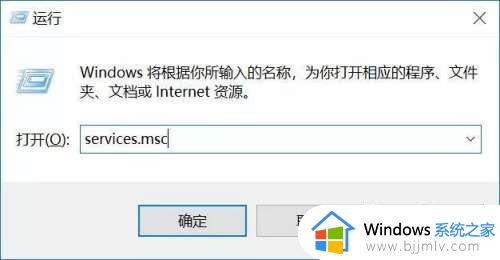
2、在Win10服务设置中找到 「 Windows Update 」选项,并双击打开。
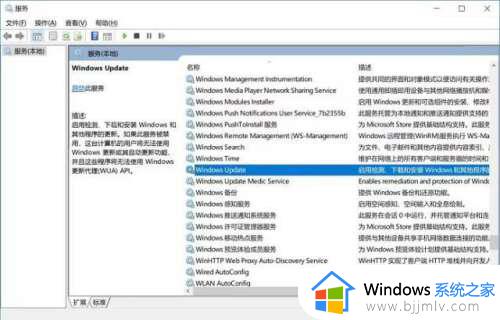
3、然后在Windows Update属性设置中,将启动类型改为「 手动 」,再点击下方的「 启动 」,最后再点击底部的「 应用 」保存设置;如果需要关闭,则将服务状态选择“停止”即可。
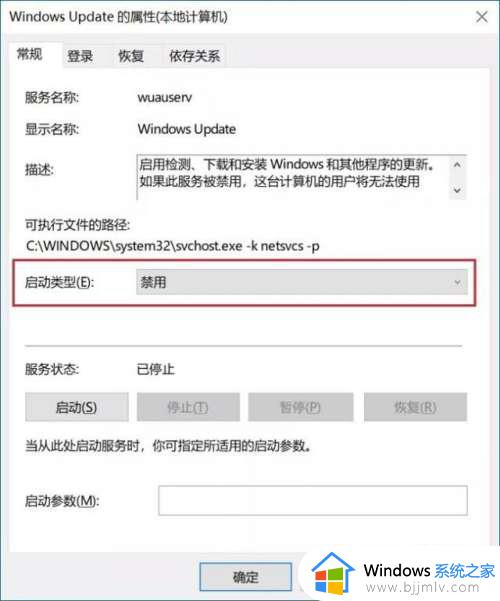
4、接下来再切换到「恢复 」选项,将默认的「重新启动服务 」改为「无操作 」,完成后点击下方的「应用 」即可。
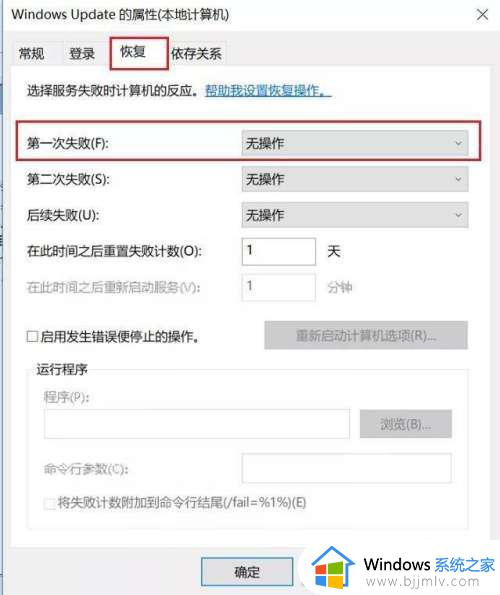
5.同样是 使用 Win + R 组合快捷键打开“运行操作框”,然后输入命令“taskschd.msc”,并点击下方的“确定”打开任务计划程序。
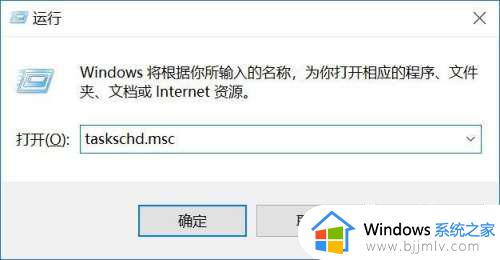
6、之后在任务计划程序的设置界面,依次展开 任务计划程序库 -> Microsoft -> Windows -> WindowsUpdate,把里面的项目都设置为 [ 启动 ] (右侧启动项选择“启用”)就可以了;如果需要关闭停止,则选择禁用。
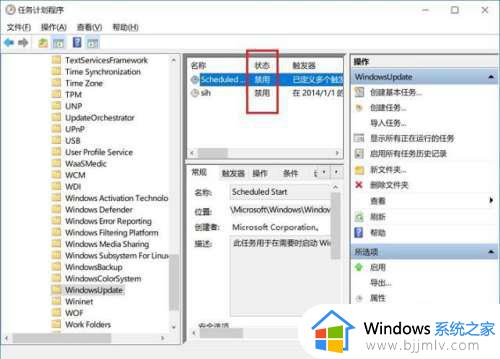
以上给大家讲解的就是win10系统自动更新的打开步骤,大家可以学习上面的方法来打开就可以了,希望帮助到大家。
win10更新在哪里打开 win10自动更新怎么打开相关教程
- windows10自动更新在哪里打开?开启windows10自动更新设置方法
- windows10更新在哪里打开?win10更新功能怎么打开
- win10自动更新关闭后怎么打开 win10关闭了自动更新如何开启
- win10怎么打开自动更新 win10如何开启自动更新
- 如何打开win10更新服务 win10电脑怎么开启自动更新
- win10自动更新在哪里关闭 win10怎样关闭自动更新功能
- win10系统取消自动更新在哪里?win10如何取消系统自动更新
- win10系统自动更新关闭在哪里设置 如何把win10自动更新关闭
- win10的自动更新在哪里关闭 win10取消自动更新图文详解
- win10在哪里关闭自动更新 win10彻底关闭自动更新方法
- win10如何看是否激活成功?怎么看win10是否激活状态
- win10怎么调语言设置 win10语言设置教程
- win10如何开启数据执行保护模式 win10怎么打开数据执行保护功能
- windows10怎么改文件属性 win10如何修改文件属性
- win10网络适配器驱动未检测到怎么办 win10未检测网络适配器的驱动程序处理方法
- win10的快速启动关闭设置方法 win10系统的快速启动怎么关闭
热门推荐
win10系统教程推荐
- 1 windows10怎么改名字 如何更改Windows10用户名
- 2 win10如何扩大c盘容量 win10怎么扩大c盘空间
- 3 windows10怎么改壁纸 更改win10桌面背景的步骤
- 4 win10显示扬声器未接入设备怎么办 win10电脑显示扬声器未接入处理方法
- 5 win10新建文件夹不见了怎么办 win10系统新建文件夹没有处理方法
- 6 windows10怎么不让电脑锁屏 win10系统如何彻底关掉自动锁屏
- 7 win10无线投屏搜索不到电视怎么办 win10无线投屏搜索不到电视如何处理
- 8 win10怎么备份磁盘的所有东西?win10如何备份磁盘文件数据
- 9 win10怎么把麦克风声音调大 win10如何把麦克风音量调大
- 10 win10看硬盘信息怎么查询 win10在哪里看硬盘信息
win10系统推荐